要让每次打开word都使用喜欢的字体,首先要修改默认字体设置。具体步骤如下:1.新建空白文档并进入字体设置;2.选择所需字体、字号等格式;3.点击“设置为默认值”按钮,并选择“所有基于normal模板的文档”。这样以后新建文档都会自动应用该字体。对于已有文档,默认字体不会自动生效,需手动选中文本修改字体或通过更新样式实现。若某些文档仍显示原字体,可能是文档样式优先覆盖了默认设置,需修改对应样式或重置文档样式。此外,还可通过相同方式设置默认段落格式、页面边距、纸张大小等选项,提升文档编辑效率。

想让每次打开Word,都用你喜欢的字体?其实很简单,一劳永逸的方法,就在下面!
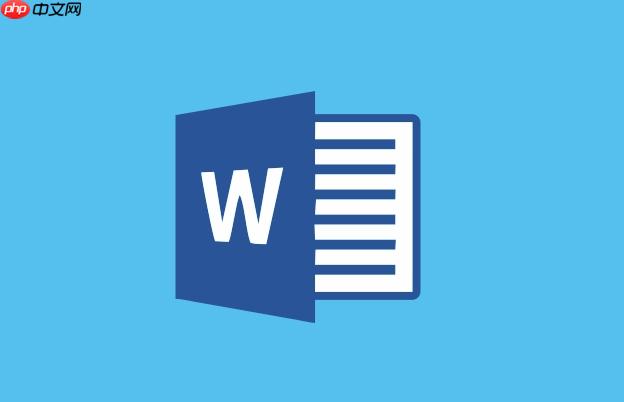
调整Word默认字体,告别每次新建文档都要手动调整的烦恼。
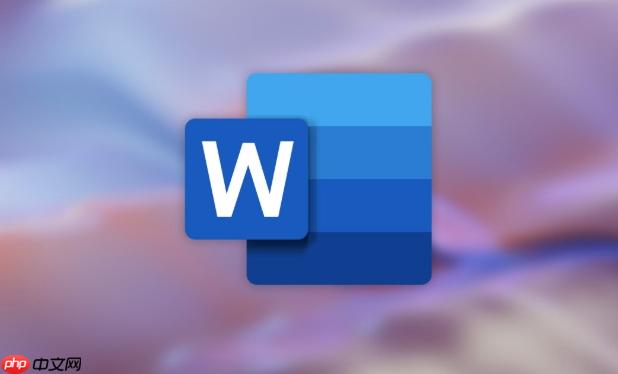
解决方案:
打开Word,新建一个空白文档。 别担心,这个文档只是个“模板”,不会影响你现有的文件。

找到“格式”菜单,选择“字体”。 如果你用的是较新版本的Word,可能是在“开始”选项卡里,找到字体设置的那个小箭头(通常在字体名称的右下角)。
在弹出的“字体”对话框中,选择你想要的字体、字号、字形(比如加粗、倾斜)等等。 这里可以尽情发挥你的个性,选择最适合你的字体。我个人比较喜欢用微软雅黑,看起来比较舒服。
关键的一步!在“字体”对话框的左下角,你会看到一个“设置为默认值”按钮。 点击它!
Word会弹出一个提示框,问你是只应用于当前文档,还是应用于所有基于Normal模板的文档。 一定要选择“所有基于Normal模板的文档”,这样才能保证以后新建的文档都使用你设置的默认字体。
点击“确定”,搞定! 以后每次新建Word文档,都会自动使用你设置的字体啦。
修改已有的Word文档的默认字体,并不能直接通过上述方法修改。因为上述方法修改的是Normal模板,影响的是新建文档。对于已有的文档,你需要选中所有文本(Ctrl+A),然后修改字体。更高效的方式是使用样式,将正文样式修改为你想要的字体,然后更新所有应用了该样式的文本。
这可能是因为你打开的文档使用了特定的样式,并且这些样式中定义了不同的字体。Word会优先使用文档中定义的样式,而不是默认字体。解决方法是修改这些样式,或者将文档中的所有样式都重置为默认样式。
除了字体,你还可以设置默认的段落格式(比如行距、段前段后间距)、页面边距、纸张大小等等。这些设置都可以在“页面布局”选项卡中找到。和设置默认字体一样,修改这些选项后,也要记得点击“设置为默认值”,并选择“所有基于Normal模板的文档”。
以上就是如何在Word里设置默认字体_Word字体预设调整技巧的详细内容,更多请关注php中文网其它相关文章!

每个人都需要一台速度更快、更稳定的 PC。随着时间的推移,垃圾文件、旧注册表数据和不必要的后台进程会占用资源并降低性能。幸运的是,许多工具可以让 Windows 保持平稳运行。

Copyright 2014-2025 https://www.php.cn/ All Rights Reserved | php.cn | 湘ICP备2023035733号